Edición de pliegos borrador - 9
2. Configuración
En la sección “Configuración” del borrador del pliego de condiciones diligencie la siguiente información:
2. Configuración
En la sección “Configuración” del borrador del pliego de condiciones diligencie la siguiente información:
Adicionalmente, en caso de que la Entidad haya indicado que la adquisición no es del PAA, SECOP II habilita una alerta. Es importante tener en cuenta que, aunque el SECOP II presente alertas relacionadas con las validaciones indicadas antes, estas alertas no bloquean la creación del Proceso. Es posible continuar editándolo, pero usted debe redactar una justificación. Esta justificación aparecerá en la sección del formulario del Proceso referente al PAA cuando el Proceso sea consultado por otras Entidades Estatales, Proveedores o la ciudadanía.
Guarde los cambios y haga clic en “Continuar”.
El SECOP II comprueba si existe algún Acuerdo Marco o algún instrumento de agregación de demanda disponible para adquirir los bienes y servicios del Proceso de Contratación. En caso de ser así muestra un aviso.
El usuario puede ir a la Tienda Virtual del Estado Colombiano a consultar las condiciones de los instrumentos de agregación de demanda disponibles, para lo cual debe hacer clic en “Ir a la tienda online”.
f. El campo “Dirección de notificaciones” hace referencia a la dirección de ejecución del contrato. Por defecto el SECOP II usa la dirección de la Unidad de Contratación (Área de compras) que creó el usuario administrador al configurar la cuenta de la Entidad Estatal en el SECOP II. Si quiere ingresar una dirección diferente quite la marca y modifíquela.
e. Acuerdos comerciales”. Debe indicar si el Proceso de Contratación está sujeto a los Acuerdos Comerciales. Si es el caso, marque “SI” y haga clic en “Agregar Acuerdo Comercial”. La plataforma muestra la lista de los Acuerdos Comerciales. Seleccione los que corresponda y haga clic en “Agregar”.
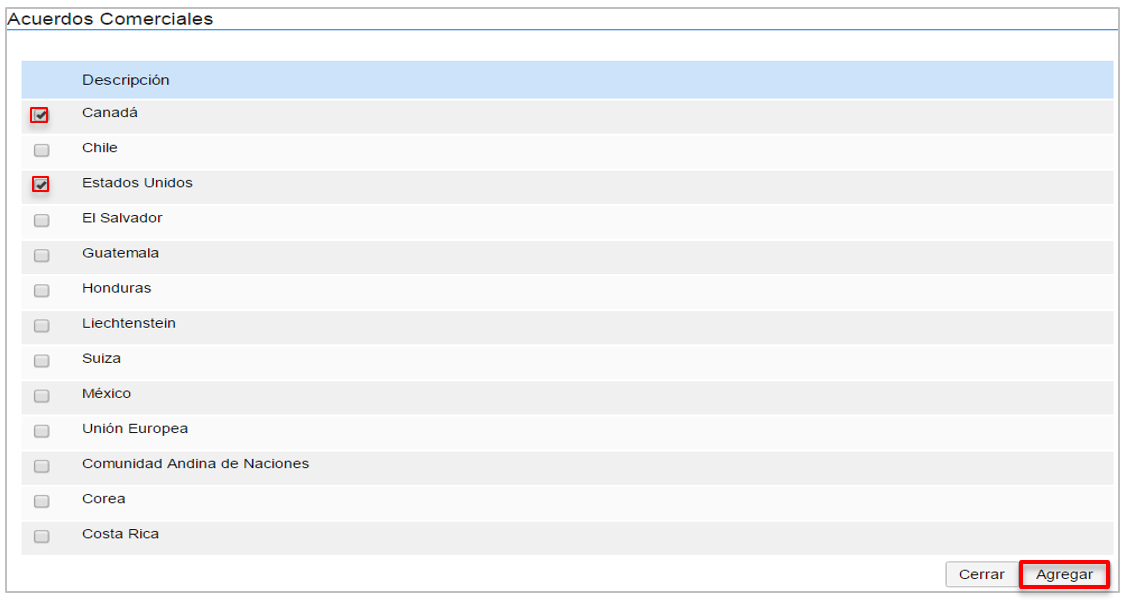
Si no encuentra la línea correspondiente en el PAA, pero sabe que la incluyó, en el campo “Tipo” seleccione la opción “Todos” y luego haga clic en buscar. La plataforma trae todas las adquisiciones del PAA agregadas con ese código, seleccione la adquisición y haga clic en “Confirmar”. Si no hay una línea en el PAA que corresponda al Proceso de Contratación, marque que el Proceso NO es una adquisición del PAA.
c. El campo “Plan Anual de Adquisiciones” es para asociar el Proceso de Contratación con las adquisiciones del Plan Anual de Adquisiciones de la Entidad Estatal (PAA). Haga clic en “Agregar”, el SECOP II muestra las líneas del PAA de la Entidad Estatal que se relacionan con los códigos del Clasificador de Bienes y Servicios del Proceso de Contratación y corresponden con la modalidad de selección. Seleccione la adquisición que corresponda al Proceso de Contratación y haga clic en “Confirmar”.
1. Información General
En la sección 1. “Información General” debe diligenciar los datos básicos así:
a. En “Descripción” escriba el objeto del Proceso de Contratación, recuerde que el campo tiene un límite de 500 caracteres.
Una vez quedan guardados los datos, el SECOP II crea el expediente electrónico del Proceso de Contratación y habilita la creación del pliego borrador electrónico. Este pliego electrónico es un formulario con cinco secciones: Información general, Configuración, Cuestionario, Evaluación y Documentos del Proceso.
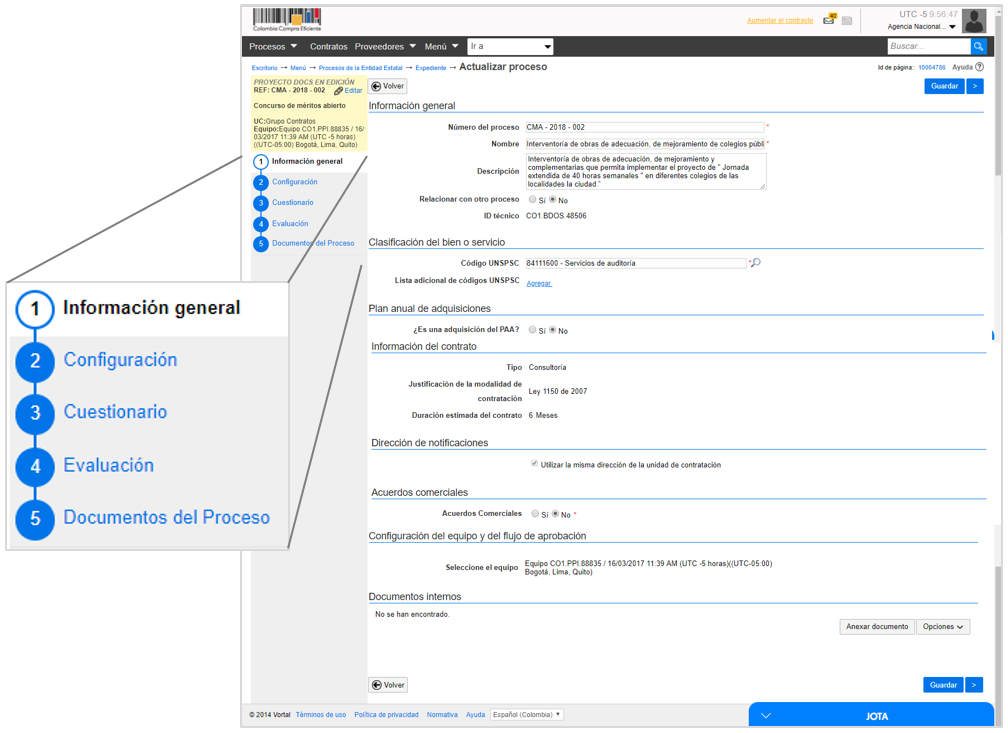
El SECOP II le muestra un formulario para incluir los datos básicos del Proceso de Contratación. Diligéncielos y haga clic en “Confirmar”.

